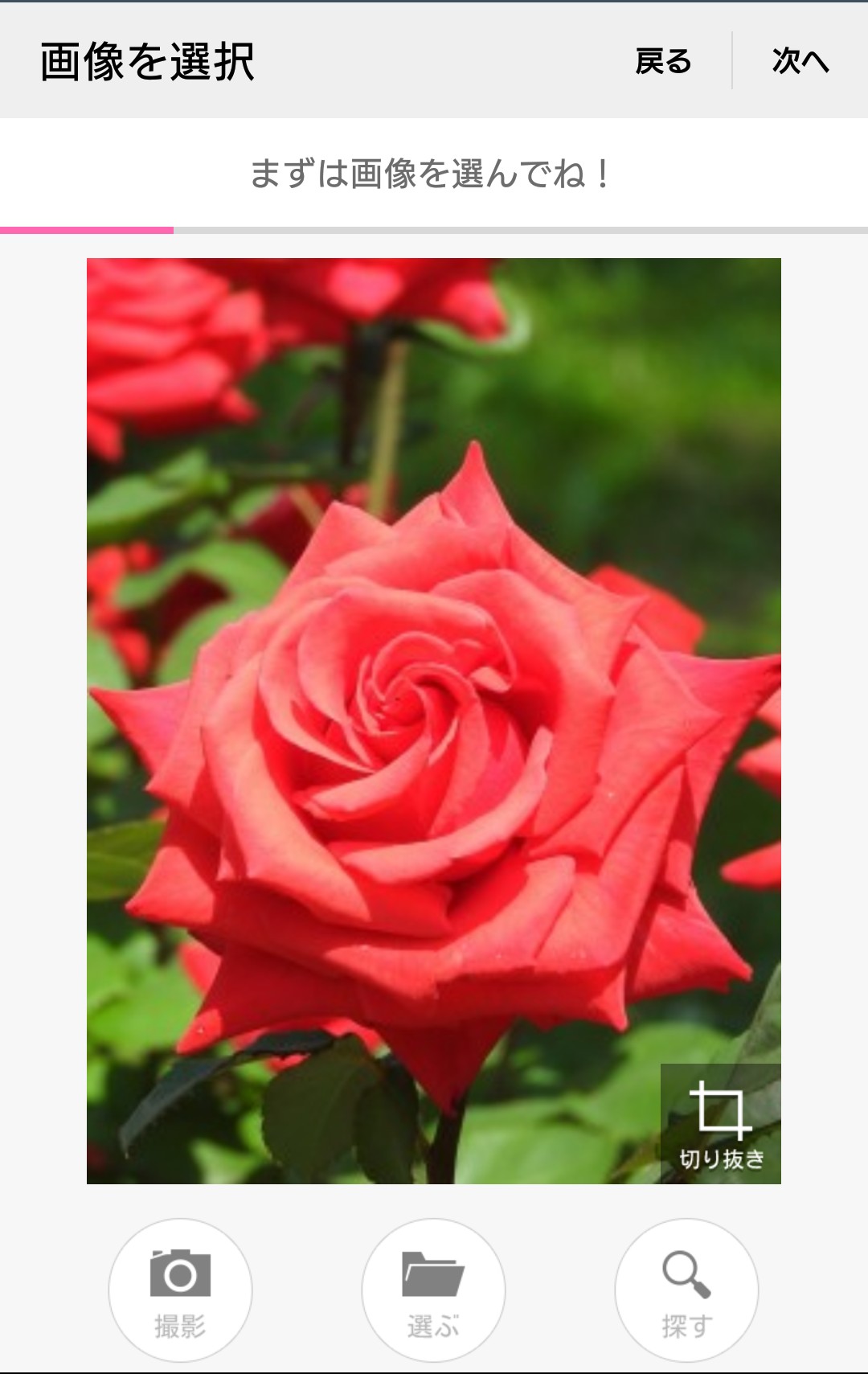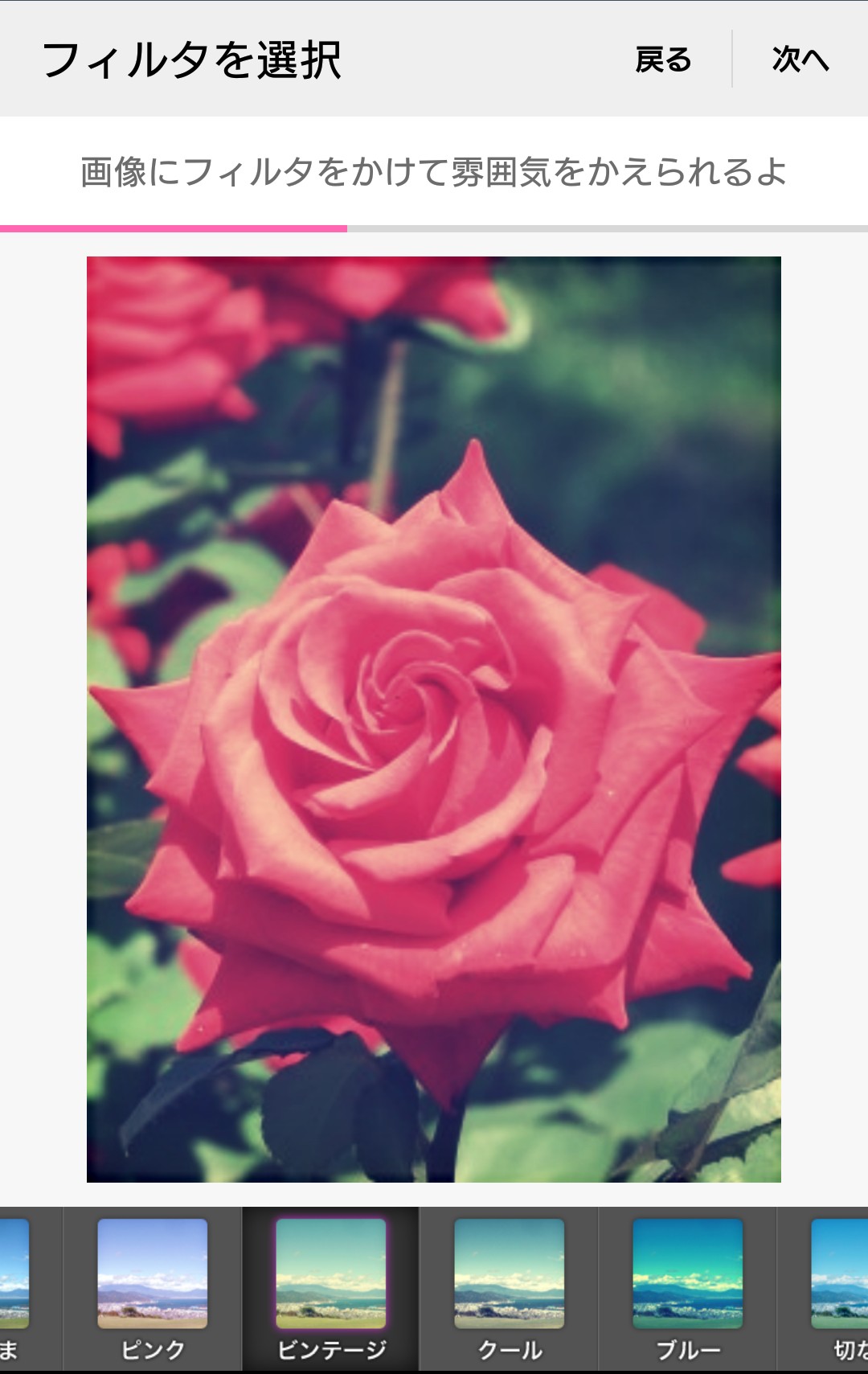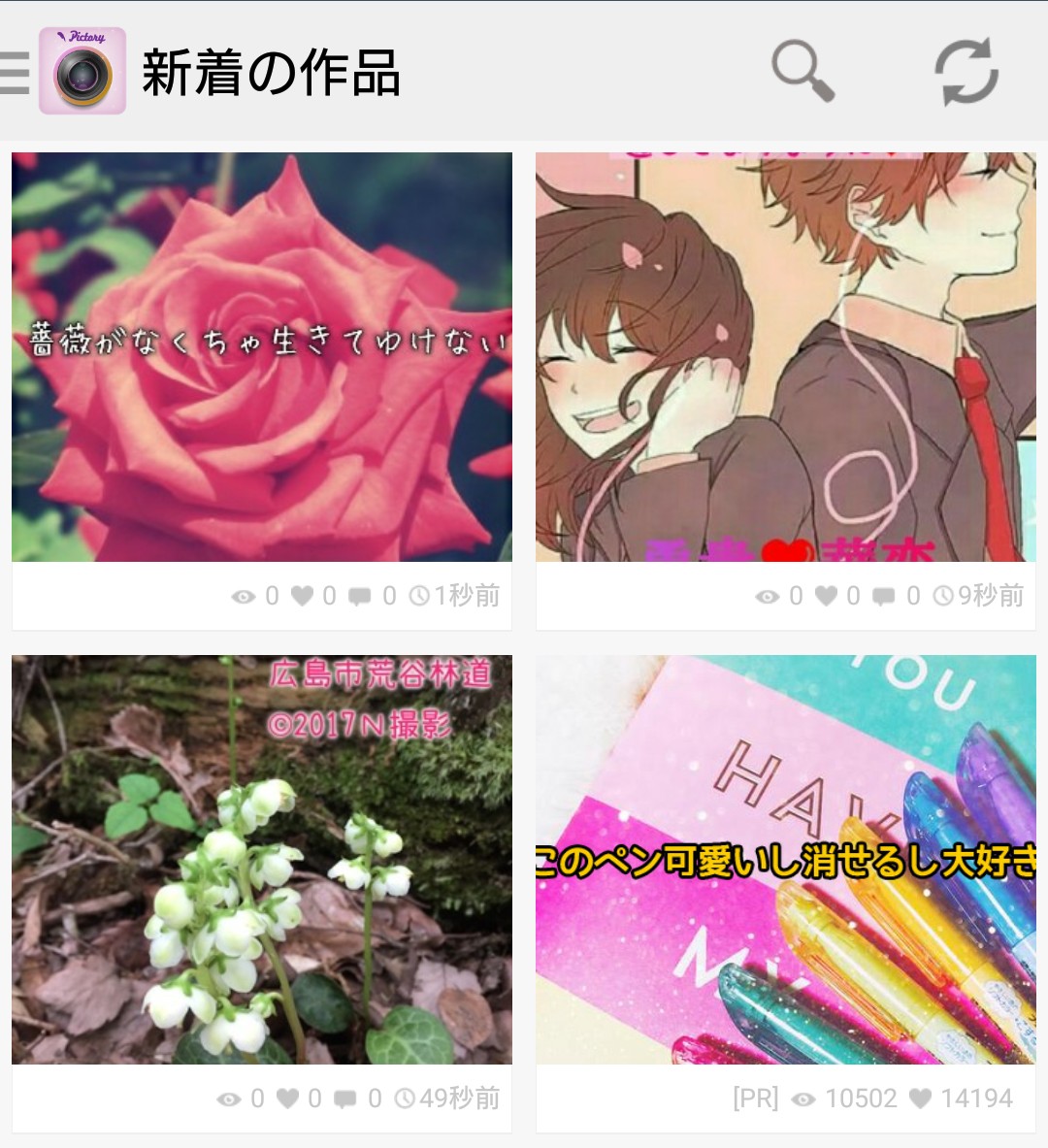お気に入りの画像に可愛く文字入れ!「Pictory」
-
この記事をシェア
-
今回は、女子中高生の間でブームになっている簡単可愛い画像加工&文字入れアプリ「Pictory(ピクトリー)」をご紹介します。面倒な登録も複雑な操作もなく、完全無料なので、気軽に文字入りの写真を作成することができます。また、ゆるいつながりを持つこともできます。
それでは、さっそく使っていきましょう。
画像選択から投稿までの流れ
画像の選択
Pictoryを起動したら、トップ画面下中央のボタンを押して、画像の作成を始めます。
まずは写真選びです。下中央の「選ぶ」アイコンをタップして、好きな画像を選びましょう。使う画像は保存してあるものから選ぶことも、その場で撮影することもできます。
(筆者撮影/画像は著作権&加工フリーのサイトのものを使用)
今回はこちらの画像を使っていきます。
選んだ画像に要らない部分があったら、「切り抜き」してください(任意)。
画像をフィルタ処理する
(筆者撮影)
さまざまなフィルタが用意されているので好きなものを選びます。筆者は「ビンテージ」を選択してみました。更に「次へ」で進みます。
文字入れ
画像に載せたい文字を入力します。
(筆者撮影)
入力フィールドの大きさから分かるように、かなりの長文が入力できます。自作と思われるポエムを乗せている画像もありました。注意書きにもありますが、くれぐれも個人情報は入れないように。
好きな文章を入力したら、下に出るメニューから好きなフォントや色を選び、表示された文章をスライドさせて好みの場所に配置します。なお、文字入れは必須で、スキップ不可です。
「完了」をタップすると、「作品を投稿します」という画面が表示されます。「投稿する」をタップすると他のユーザーにも公開されます。投稿しないで保存することもできます。twitterやLINEのアイコンを作ったりするのにちょうどいいかもしれませんね。
公開する
(筆者撮影)
投稿すると、このように画面に表示されます。
ゆるっとコミュニケーション
Pictoryは簡単なコミュニケーションツールも備えています。
他のユーザーが投稿した画像が気に入ったら、ハートを送ったりコメントしたりすることができます。ハートは連続タップで複数個送ることができます。
ハートを送ったりコメントしたりすると、自動でそのユーザーをフォローします。フォローしたくない場合は、「プロフィールの設定」から、「絡んだユーザーを自動的にフォローする」をoffにしてください。必要なら、ついでにユーザーアイコンや表示名、自己紹介などを記入しておきましょう。
コメントすると投稿者に通知されるので、チャットのように使うこともできます。更に、他のユーザーには見えないダイレクトメッセージを送ることもできます。好みの画像を多数上げているユーザーをフォローしたり、逆に他のユーザーからフォローされたりする機能もあります。このあたりはtwitterなどと似ていますね。
また、投稿されている画像をタップすると、他のSNSに投稿することができます。twitter、Facebook、LINEのいずれかを選んで、すぐ投稿可能です。自分の画像だけではなく他のユーザーの画像も投稿できます。
カテゴリ画像を投稿するとき、任意でカテゴリを選ぶことができます。選択できるカテゴリはキス画像やポエム画像、自撮り、コスプレなど多岐にわたります。画像投稿時にカテゴリを選択しておくことで検索対象となり、他のユーザーから見つけてもらいやすくなります。逆に自分が好みのカテゴリで検索することも、もちろん可能。
個人情報の取り扱いや著作権違反には注意
本人を特定されるような情報や、画像の不正利用にはくれぐれも注意が必要です。自撮りなどしたときは極力顔を隠すように文字を乗せるなど工夫して、犯罪被害を未然に防ぎましょう。また、芸能人の写真などを勝手に使うことは法律で禁じられています。マナーとルールを守って楽しく使いましょう。